Cómo Reproducir Apple Music en Sonos y las Soluciones
En los últimos años, la integración de dispositivos domésticos inteligentes ha revolucionado nuestra forma de disfrutar de la música en casa. Con Sonos, un nombre líder en el mundo de los altavoces inteligentes, puedes elevar fácilmente tu experiencia de escuchar música integrando a la perfección Apple Music. En esta completa guía, exploraremos el proceso paso a paso para añadir Apple Music a Sonos, ofreciendo a los usuarios la posibilidad de disfrutar de sus canciones favoritas en todos sus espacios vitales.
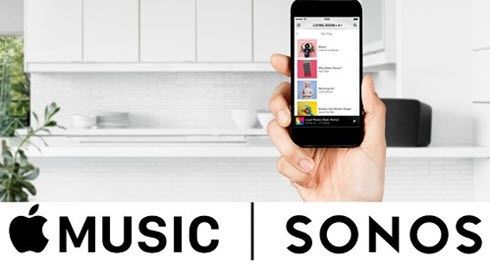
Parte 1. ¿Puedo reproducir Apple Music a través de Sonos?
Por supuesto. Puedes disfrutar de todas las funciones clave de Apple Music en Sonos, incluido el acceso al extenso catálogo de Apple Music y a tu biblioteca personal.
Sonos es una popular marca especializada en altavoces inteligentes y productos de audio. La compañía diseña y fabrica una gama de altavoces inalámbricos, barras de sonido y equipos de audio relacionados conocidos por su sonido de alta calidad y facilidad de uso. Una de las características clave de los productos Sonos es su capacidad para conectarse y crear un sistema de audio multisala, lo que permite a los usuarios reproducir música en diferentes habitaciones simultáneamente o reproducir diferentes canciones en distintas zonas de la casa.
Parte 2. ¿Puede Siri reproducir música en Sonos?
Sí, Siri puede reproducir música en Sonos, pero tu dispositivo Sonos tiene que estar añadido a la app Apple Home. Después de añadirlo, puedes utilizar comandos de voz como "Oye Siri, reproduce".
Parte 3. Cómo añadir Apple Music a Sonos
Puesto que Sonos es compatible con Apple Music, conectar tu cuenta de Apple Music con tu altavoz Sonos es sencillo y beneficioso.
Requisitos:
- Un altavoz Sonos
- Una suscripción válida a Apple Music
- La aplicación Sonos instalada en tu ordenador o smartphone
Para comenzar el viaje de armonización de Apple Music con tu sistema de audio Sonos, sigue estos pasos:
Paso 1: Configura el altavoz y los dispositivos Sonos
- Descarga la aplicación Sonos S1 o S2 desde el sitio web oficial.
- Conecta el sistema Sonos a una red Wi-Fi, guiado por la app Sonos.
Paso 2: Añade Apple Music a Sonos
En iOS o Android:
- Abre la aplicación Sonos.
-
Ve hasta Música y contenido y toca "Añadir un servicio".

- Selecciona Apple Music y toca "Añadir a Sonos".
- Sigue las instrucciones que aparecen en pantalla e inicia sesión con tu ID de Apple.
En Mac o PC:
- Abre la aplicación Sonos.
- En Seleccionar una fuente de música, haz clic en "Añadir servicios de música".
- Elige Apple Music y sigue los pasos que aparecen en pantalla, iniciando sesión con tu ID de Apple.
Paso 3: Reproduce Apple Music en Sonos
Una vez que Apple Music esté integrado, puedes disfrutar de tus canciones favoritas en tu altavoz Sonos, ya sea a través de la app Sonos o mediante comandos de voz. Accede a tu biblioteca de música, listas de reproducción y otros contenidos a través de la pestaña Explorar de la app Sonos.
Para reproducir Apple Music a través de la app Sonos:
- Inicia la aplicación Sonos y ve a la pestaña "Examinar" en la parte inferior.
- En Música y contenido, selecciona Apple Music.
- Busca las pistas o listas de reproducción que desees y Sonos mostrará los resultados de Apple Music.
Para reproducir Apple Music mediante comandos de voz:
Como alternativa, aprovecha Sonos Voice Control para iniciar la reproducción con sencillos comandos de voz, ya que Apple Music es compatible con Sonos Voice Control. Para activar esta función, integra Sonos Voice Control en el sistema y designa Apple Music como el servicio predeterminado. Una vez configurado, sólo tienes que decir "Oye Sonos, reproduce [canción/álbum/lista de reproducción]" para iniciar la reproducción de Apple Music en el altavoz Sonos.
Para añadir Sonos Voice Control al altavoz Sonos:
- Asegúrate de que tu sistema Sonos esté actualizado actualizándolo a la última versión. Ve a la pestaña Configuración y luego toca Sistema > Actualizaciones del sistema > Buscar actualizaciones.
- Inicia la aplicación Sonos S2 en tu dispositivo iOS o Android.
- Ve a la pestaña Configuración y selecciona Servicios y voz.
- Elige "Agregar un asistente de voz".
- Toca "Sonos Voice Control".
- Sigue las indicaciones proporcionadas en la aplicación para agregar Sonos Voice Control a tu sistema Sonos.
Para establecer Apple Music como servicio de música predeterminado:
- Inicia la aplicación Sonos en tu dispositivo iOS o Android.
- Ve a la pestaña Configuración y selecciona "Servicios y voz".
- En la sección "Voz", toca "Sonos Voice Control".
- Toca "Servicio predeterminado".
- De la lista de opciones disponibles, selecciona "Apple Music".
- Una vez seleccionado, Apple Music se configurará como tu servicio de música predeterminado para tu sistema Sonos.
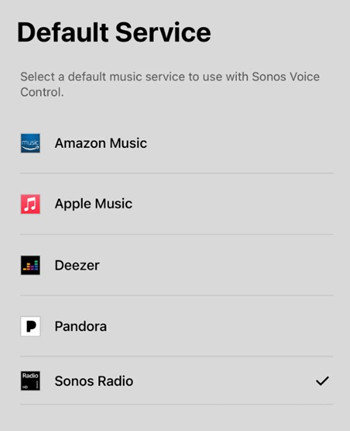
Pros
- Accede a Apple Music en Sonos con varias funciones.
- Disfruta de música de 64 kbps a 256 kbps.
Contras
- La configuración inicial puede resultar complicada para los principiantes.
- Caídas ocasionales del audio de Sonos durante el uso de Apple Music.
- Es necesario estar suscrito a Apple Music.
Parte 4. Cómo reproducir AirPlay Apple Music en Sonos
Los altavoces Sonos no son compatibles con AirPlay. No obstante, si posees un altavoz Sonos compatible con AirPlay 2, puedes transmitir Apple Music desde un dispositivo Apple a tus altavoces Sonos utilizando la funcionalidad AirPlay. Asegúrate de que tu sistema Sonos esté actualizado a la última versión de firmware, ya que la compatibilidad con AirPlay 2 requiere una actualización de software.
Requisitos:
- Un altavoz Sonos compatible con AirPlay 2
- Una suscripción válida a Apple Music
- La aplicación Sonos
- Un dispositivo Apple
De AirPlay Apple Music a Sonos desde iPhone/iPad:
- Conecta tu altavoz Sonos y tu dispositivo Apple a la misma red Wi-Fi.
- Abre el Centro de control, toca "Reproduciendo ahora" y selecciona el icono de AirPlay.
- Elige tu altavoz Sonos entre los dispositivos disponibles.
- Abre la aplicación Música en tu dispositivo y reproduce la música que desees.
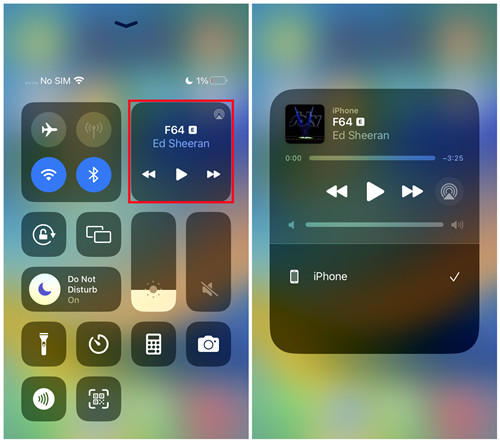
De AirPlay Apple Music a Sonos desde Mac:
- Conecta tu altavoz Sonos y tu Mac a la misma red Wi-Fi.
- Abre la aplicación Música o iTunes y comienza a reproducir la música que desees.
- Haz clic en el icono de AirPlay en la barra de menú superior y selecciona tu altavoz Sonos.
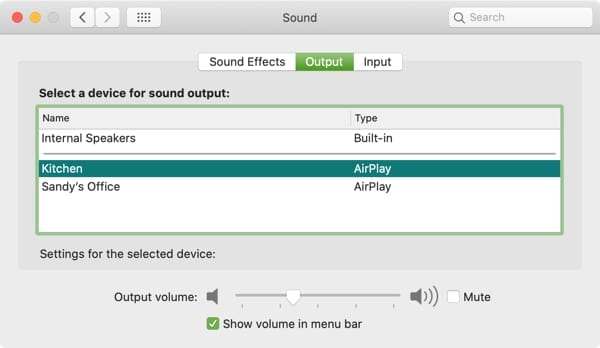
Pros
- Fácil de usar y operar.
- Compatibilidad para transmitir Apple Music desde dispositivos iOS a Sonos.
Contras
- Depende de un dispositivo adicional para reproducir Apple Music.
- Requiere un iPhone, iPad, iPod touch, o Mac.
Parte 5: La mejor alternativa para reproducir Apple Music en Sonos
A veces, la integración nativa de Apple Music con Sonos puede plantear problemas, especialmente si has cancelado tu suscripción a Apple Music. HitPaw Univd (HitPaw Video Converter) ofrece una solución que te permite convertir Apple Music a MP3, por lo que es accesible para su reproducción en los altavoces Sonos sin necesidad de suscripción.
Características principales del conversor de Apple Music HitPaw Univd
- Convierte canciones, álbumes y listas de reproducción de Apple Music a MP3
- Elimina la protección DRM de Apple Music y iTunes msuic
- Conserva la calidad original y las etiquetas ID3 de los archivos de audio convertidos
- Sube música de Apple a Sonos y otros dispositivos después de descargarla
- Además, admite la descarga de música de Spotify, Amazon Music, Tidal, Deezer, etc.
Cómo descargar y añadir Apple Music a Sonos
Paso 1:Inicia HitPaw Univd después de la instalación. Cambia a la pestaña Música y selecciona Apple Music Converter.

Paso 2:Inicia sesión en tu cuenta de Apple Music con tu ID de Apple. Este paso es crucial para acceder a tu biblioteca de música e iniciar el proceso de conversión.

Paso 3:Utiliza el reproductor web incorporado para buscar tus canciones o artistas favoritos. Esta función te permite previsualizar y seleccionar la música específica que deseas convertir. Abre una canción o lista de reproducción en el reproductor web de Apple Music y haz clic en el botón Descargar para iniciar el análisis.

Paso 4:Tras el análisis, HitPaw Univd selecciona por defecto MP3 como formato de salida. Sin embargo, tienes la flexibilidad de elegir otro formato y velocidad de bits.

Paso 5:Haz clic en el botón "Convertir todo" para iniciar el proceso de conversión. HitPaw Univd convertirá tu Apple Music a MP3 320kpbs.

Paso 6:Después de la conversión, obtendrás archivos MP3 en el ordenador. Para cargar las canciones convertidas de Apple Music en la biblioteca de la aplicación Sonos, sigue estos pasos:
- Abre la aplicación Sonos en tu ordenador.
- Haz clic en el menú "Administrar" y luego selecciona "Configuración de la biblioteca musical".
- Haz clic en el icono "+" (en Mac) o en el botón "Agregar" (en PC).
- Navega hasta la ubicación donde están almacenadas tus canciones convertidas de Apple Music y selecciónalas para cargarlas.
Una vez añadidas a la biblioteca de Sonos, puedes reproducir libremente las canciones de Apple Music en tu altavoz Sonos sin ninguna limitación, incluso si cancelas tu suscripción a Apple Music.
En resumen
Mejorar la experiencia de sonido de tu hogar es ahora más accesible que nunca con Sonos y Apple Music. Siguiendo los pasos descritos, puedes integrar a la perfección Apple Music en tu configuración de Sonos y crear un entorno de sonido personalizado y envolvente en toda la casa.
HitPaw Apple Music Converter ofrece una solución eficaz para los usuarios de Sonos que desean reproducir Apple Music sin problemas en sus sistemas de audio. Al convertir Apple Music a MP3, esta guía garantiza que puedas disfrutar de tus canciones favoritas en Sonos.

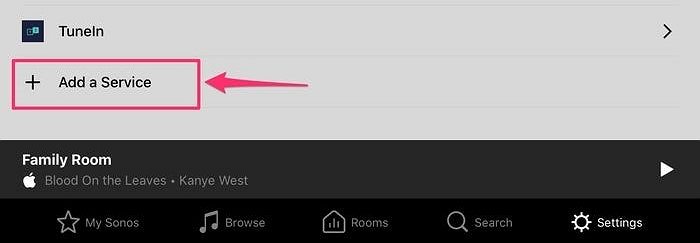










 HitPaw FotorPea
HitPaw FotorPea HitPaw Video Object Remover
HitPaw Video Object Remover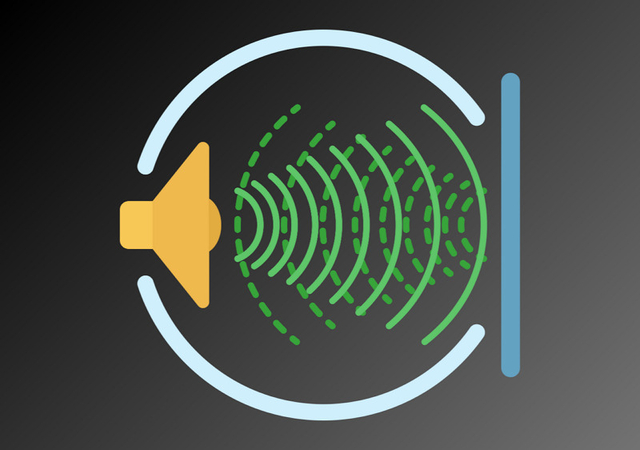


Compartir este artículo:
Valorar este producto:
Juan Mario
Redactor jefe
Trabajo como autónomo desde hace más de cinco años. He publicado contenido sobre edición de video, edición de fotos, conversión de video y películas en varios sitios web.
Más ArtículosDejar un comentario
Introduce tu opinión sobre los artículos de HitPaw